Wie blockiere ich Facebook auf Handy und PC?
Facebook auf Handy und PC sperren
Alle Themen
- App Blocker
-
- Blocker App für Google Chrome öffnen
- SMS Blocker Apps für Android & iPhone
- Beste Werbeblocker für iPhone & iPad
- Beste App-Blocker & Kindersicherung für iPhone
- Beste App-Blocker & Kindersicherung für Android
- Mac App Blocker schützt Ihre Apps
- Beste Anrufblocker App für Android
- Anrufblocker App für iPhone
- 5 Beste Anrufblocker App für Android & iOS
- Beste Porno-Blocker-App für Eltern
- Textnachrichten auf Android blockieren
- Beste kostenlose Anruf Block Apps für Android
- 5 besten Ad Blocker Apps für Android
- Die Nummer auf Ihrem Telefon blockieren
- Facebook App auf dem Handy blockieren
- Werbung auf Youtube für Android blockieren
- Mobile Tracker
-
- 5 Möglichkeiten, ein Telefon zu verfolgen
- Top 10 Auto Tracker, die Sie wissen müssen
- Top 10 Tracking-Geräte und Apps für Kinder
- Top 10 Kinder-Tracking-Geräte für Eltern
- 3 Möglichkeiten, den mobilen Standort zu verfolgen
- Top 10 Mobile Tracker App & Services to Track A Phone
- Top 10 GPS Tracker für Kinder
- Top 10 iPhone Monitoring Software Eltern müssen es wissen
- 10 besten kostenlosen Android Monitoring Apps zur Überwachung Ihrer Kinder
- 10 besten Phone Monitoring Apps Eltern können nicht verpassen
- die Telefonaktivität auf Android und iPhone überwachen
- Top 10 GPS Phone Tracker für Eltern
- Top 10 kostenlose mobile Tracker
- Top 10 Android Tracking-App
- Kinderüberwachung
- Überwachungstipps
-
- Verwandeln Sie Ihr iPhone in einen Babyphone
- Verwandeln Sie Ihr iPhone in einen iPhone Herzfrequenzmesser
- Verwandeln Sie Ihr iPhone in einen Blutdruckmessgerät
- Textnachrichten auf dem iPhone überwachen
- Beste Jugendschutz-Apps zur Überwachung Ihres Kindes iPhone
- Die besten 5 iPhone Monitoring Apps ohne Jailbreak für Eltern
- die Datennutzung auf dem iPhone überwachen
- Die beste iPhone Monitoring Software für Eltern
- 5 besten Schlaf-Tracking-Apps für iPhone und Apple Watch
- Beste Kindersicherung zur Überwachung von Kindern iPhone
- Wie viel Zeit Ihre Kinder auf iPhone verschwenden
- Beste Android Pulsmesser Apps
- Beste Baby Monitor Apps für Android
- Beste Überwachungs-Apps für Android 2018
- 5 Smart Blutdruckmessgeräte, die mit Android verbinden
- Die besten 10 Netzwerk-Monitoring-Apps für Android
2025-09-10 14:50:08 Filed to: Blocker-Apps Bewährte Lösungen
Teil 1: Einführung
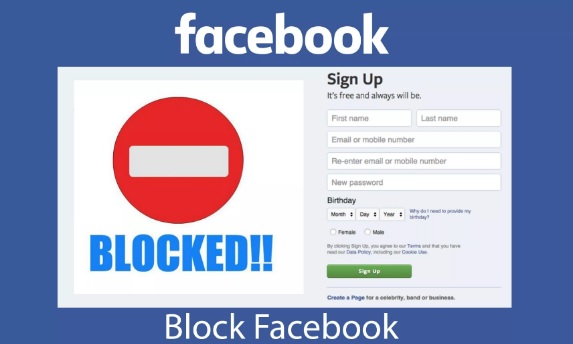
Im heutigen digitalen Leben kann sich jeder leicht auf die umfassende Nutzung von Social-Media-Plattformen wie Facebook, Twitter, LinkedIn usw. einlassen. Unter allen nimmt Facebook jedoch die maximale Zeit in Anspruch, da es die Hauptquelle für soziale Netzwerke ist.
Fakt ist jedoch, dass soziale Medien zwar sehr nützlich für Online-Netzwerke sind, jedoch eine eigene Schattenseite aufweisen, die anderen Schaden zufügen kann.
Hier sind einige Gründe, die Sie dazu veranlassen können, Facebook auf Ihrem Handy und Desktop zu blockieren:
A: Wenn jemand öffentlich auf Ihr Facebook-Profil zugreift.
B: Ihre Kinder verbringen zu viel Zeit auf Facebook und greifen auf Spieloptionen zu, die einen großen Teil ihrer wertvollen Zeit verbrauchen, die sie für ihr Studium oder andere konstruktive Arbeiten verwenden sollen.
C: Kinder unter 13 Jahren sollten keinen Zugang zu Facebook haben, aber heutzutage haben alle einen einfachen Zugang zum Internet. Kinder sollten daher nicht in Reichweite sein.
D: Kinder oder Jugendliche ohne angemessene Anleitung könnten Opfer von Cybermobbing oder Online-Bedrohungen werden.
E: Nicht alle auf Facebook verfügbaren Informationsquellen sind produktiv und beeinträchtigen manchmal das Leben der Benutzer.
Aus diesen oder anderen Gründen könnten vorsichtige Eltern am Ende nach Möglichkeiten suchen, wie Facebook auf Mobilgeräten und auf Desktops blockiert werden kann.
Teil 2: So blockieren Sie Facebook unter Windows
Dieser Abschnitt richtet sich an alle Windows-Benutzer, die mit ihren Online-Konten auf Facebook vorsichtig sind, und an Eltern, die feststellen, dass ihre Kinder mehr Zeit als sonst auf Facebook und seinen Diensten verbringen.
Wir geben Ihnen eine einfache Schritt-für-Schritt-Anleitung, wie Sie Facebook unter Windows blockieren können. So, hier ist es, folgen Sie dem unten genannten erforderlichen Prozess und lernen Sie, wie Sie Facebook unter Windows blockieren.
Schritt 1: Öffnen Sie Ihr System, um sich anzumelden und die Host-Datei zu suchen
Melden Sie sich nach dem Start Ihres Systems einfach an und öffnen Sie den Windows Explorer, um die Host-Datei zu finden
Unter Windows 10, 8, 7, Vista oder XP befindet sich die Hostdatei unter folgendem Pfad:

Schritt 2: Öffnen Sie die Host-Datei im Editor
Jetzt müssen Sie die Host-Datei öffnen, indem Sie entweder mit einem einfachen Texteditor oder einem Editor darauf doppelklicken.
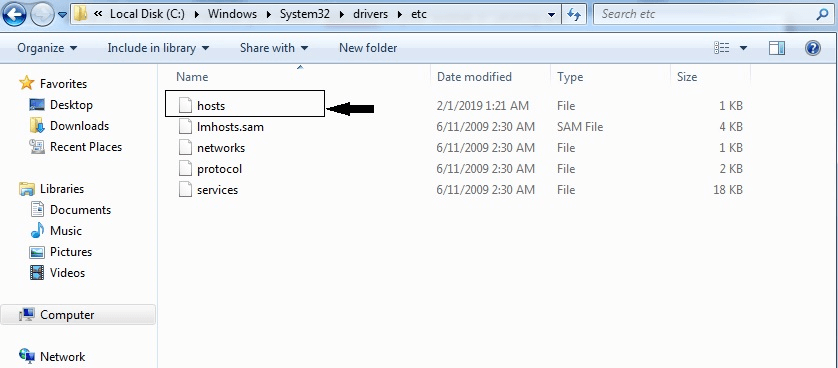
Schritt 3: Geben Sie die Facebook-Webadresse ein, um sie zu blockieren
In der Host-Datei müssen Sie den Cursor an das Ende der Seite setzen.
Geben Sie 127.0.0.1 gefolgt von der Webadresse (Facebook-Adresse) ein, die Sie blockieren möchten.
Zum Beispiel: 127.0.0.1 www.facebook.com
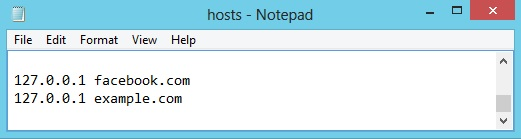
Schritt 4: Speichern Sie die Datei
Als nächstes müssen Sie die Datei speichern. Öffnen Sie dazu das Menü Datei > wählen Sie die Option Speichern (möglicherweise erscheint eine Warnung, schließen Sie sie einfach).
Schließen Sie dann das Fenster und starten Sie das System neu.
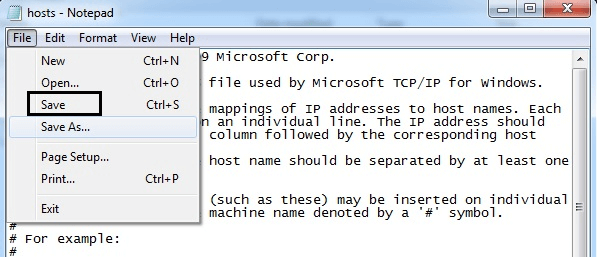
Versuchen Sie, sich bei Facebook anzumelden, sobald Sie den obigen Vorgang abgeschlossen haben. Sie werden feststellen, dass der Zugriff über keinen der Webbrowser unter Windows möglich ist.
Hinweis: Bitte beachten Sie, dass dieser Vorgang umgangen wird, wenn für den Zugriff auf die Facebook-Seite das https-Protokoll verwendet wurde.
Teil 3: Wie man Facebook auf dem Mac blockiert
Wenn Sie ein Mac-Benutzer sind, variieren die Schritte zum Blockieren von Facebook auf dem Mac geringfügig, da Sie auf das Terminal zugreifen müssten.
Keine Sorge, wenn Sie sich nicht sicher sind, wie Sie vorgehen sollen, lesen Sie einfach die folgenden Richtlinien:
Schritt 1: Öffnen Sie das Terminal
Unter Mac OS können Sie über den folgenden Pfad auf das Terminal zugreifen:
Gehen Sie zu Anwendungen > Dienstprogramme öffnen und klicken Sie auf das Terminal.
Oder gehen Sie direkt zu folgendem Pfad in Run Command: /Applications/Utilities/Terminal
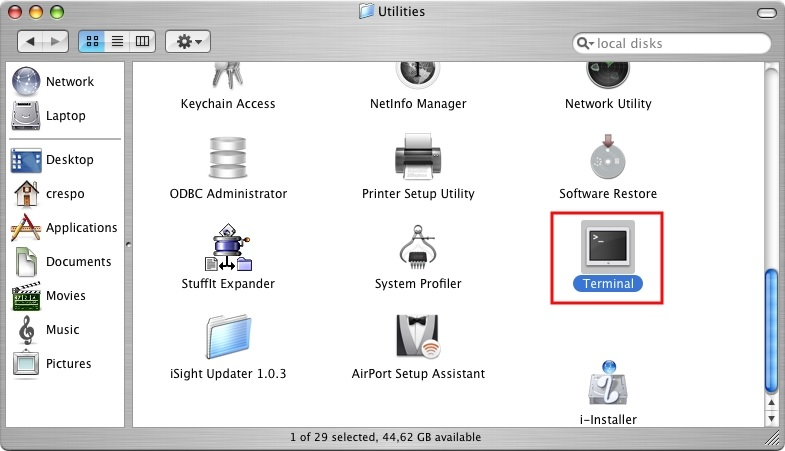
Schritt 2: Befehlszeile
Wenn die Befehlszeile angezeigt wird, müssen Sie eingeben
“sudo open /etc/hosts”
Anschließen Enter Taste drücken
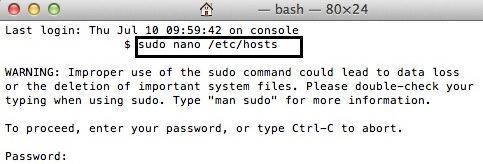
Schritt 3: Geben Sie das Passwort ein
Danach werden Sie aufgefordert, die Anmeldeinformationen für das Administratorkennwort einzugeben. Geben Sie es ein.

Schritt 4: Geben Sie die Facebook-Adresse ein
Nachdem Sie das Passwort eingegeben haben, wird die Host-Datei geöffnet.
Hier in der letzten Zeile müssen Sie die Facebook-Adresse im folgenden Format eingeben, wobei 127.0.0.1 als Präfix verwendet wird.
Beispiel:

Schritt 5: Nehmen Sie Musik auf
Speichern Sie anschließend die Datei mit der Tastenkombination Strg + X und anschließend Y, um sie zu speichern
Schritt 6: DNS-Cache leeren
Um die vorgenommenen Änderungen zu übernehmen, müssen Sie den DNS-Cache für diesen Typ "dscacheutil -flushcache" im Befehlsterminal leeren und dann die Eingabetaste drücken.
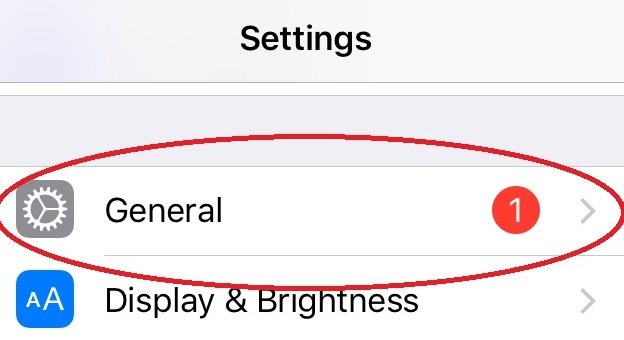
Nach den obigen Schritten sollten Sie fortfahren, um das System neu zu starten.
Wenn Sie nun das nächste Mal versuchen, eine Verbindung zu Facebook auf dem Mac herzustellen, wird diese auf dem jeweiligen Mac-System nicht hergestellt.
Teil 4: Wie man Facebook auf dem iPhone blockiert
Die Nutzung von Facebook ist nicht nur auf einen PC oder Mac beschränkt, sondern funktioniert auch auf iPhone-Geräten problemlos. Auf der einen Seite ist Facebook gut, um mit seinen Freunden in Verbindung zu bleiben, auf der anderen Seite erhöht es auch die Wahrscheinlichkeit von Überfremdung aufgrund des einfachen Zugriffs.
Wenn Sie also wissen möchten, wie Sie Facebook auf dem iPhone blockieren, können Sie die integrierte Kindersicherungsfunktion verwenden.
So können Sie Ihren Facebook-Zugang auf Ihrem iPhone sperren:
Schritt 1: Gehen Sie zu den Einstellungen
Öffnen Sie auf Ihrem iPhone zunächst das Menü "Einstellungen" und gehen Sie dann zum Abschnitt "Allgemein", wie im Screenshot.
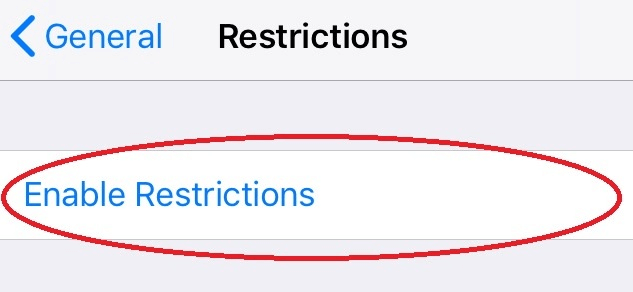
Schritt 2: Wählen Sie Einschränkungen unter Allgemein
Klicken Sie beim Scrollen nach unten unter "Allgemein" auf "Beschränkungen", um die Beschränkungen zu aktivieren.
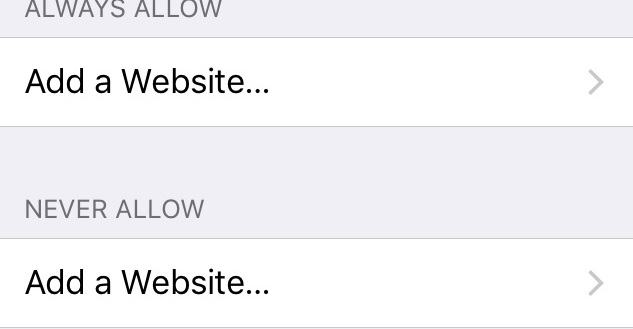
Sie werden aufgefordert, das Passwort einzugeben. Geben Sie es ein. (Das Beschränkungskennwort sollte sich vom Gerätekennwort unterscheiden.)
Schritt 3: Besuchen Sie die Website-Option und blockieren Sie Facebook
Besuchen Sie anschließend die Option "Website". dort erhalten Sie eine Option mit dem Namen "Never Allow"

Dort musst du die Adresse der Facebook-Website hinzufügen, um sie zu blockieren. Anschließend müssen Sie auf "Fertig" klicken, um den Vorgang abzuschließen und Facebook auf dem iPhone zu blockieren.

Wenn Sie die Anweisungen befolgen, können Sie den Zugriff auf Facebook auf Ihrem iPhone erfolgreich blockieren.
Hinweis: Beachten Sie jedoch, dass diese Methode eine Einschränkung aufweist. Sie können diese Aktion nicht remote ausführen und müssen sich auch das Beschränkungskennwort merken. Falls Sie das Beschränkungskennwort vergessen, müssen Sie das Gerät löschen und neu einrichten.
Teil 5: Wie man Facebook auf Android blockiert
In diesem Abschnitt erfahren Sie, wie Sie Facebook auf Android-Geräten mit dem besten Kindersicherungs-Tool namens „FamiSafe“ blockieren.
1. Einführung
Wenn Sie sich selbst oder Ihr Kind umfassend vor Online-Bedrohungen schützen, eine Website wie Facebook nutzen oder Ihre Lieben von unethischen Online-Websites fernhalten möchten, ist FamiSafe eine der besten Lösungen. Es ist das zuverlässigste Instrument, um Schutz vor Ablenkungen zu bieten, die Sie oder Ihre Familienmitglieder daran hindern, ihre Arbeit / ihr Studium rechtzeitig durchzuführen.
Hier sind einige der bemerkenswerten Funktionen dieses wunderbaren Tools von Wondershare:
A: Es informiert Sie über die Nutzung der App und verfügt über einen Aktivitäts-Tracker.
B: Sie können es als Bildschirmzeittester und als Smart Schedule Maker verwenden.
C: Es ist ein effektiver App- und Website-Blocker. D: Die Filterung von Webinhalten ist eine weitere einzigartige Funktion von FamiSafe.
2. Nachdem Sie sich mit FamiSafe vertraut gemacht haben, erfahren Sie auch, wie Sie Facebook mit seiner App-Nutzungsfunktion blockieren können
Schritt 1: Laden Sie die Software herunter
Sie können die FamiSafe-Software zunächst auf der offiziellen Website herunterladen.
Schritt 2: Installieren und registrieren
Schließen Sie den Installationsvorgang ab und melden Sie sich dann bei einem der Geräte (von Ihrem Kind) an. Registrieren Sie sich und geben Sie alle erforderlichen Details ein.

Schritt 3: Erteilen Sie die Berechtigung für das Gerät Ihres Kindes
Nehmen Sie das Telefon des Kindes und melden Sie sich am Gerät an. Sie werden nach verschiedenen Administratorrechten gefragt. Sie müssen die Berechtigung erteilen, FamiSafe auf dem Gerät des Kindes zu aktivieren.

Schritt 4: App-Nutzungsfunktion
Auf dem Gerät der Eltern müssen Sie sich zuerst anmelden. Anschließend können Sie den Facebook-Zugriff auf das Gerät Ihres Kindes mithilfe der Funktion „App-Nutzung“ (Telefon aktiv) steuern, nachdem Sie die Hauptseite des Dashboards aufgerufen haben.

Hinweis: Die App-Nutzung bietet Ihnen spezielle Vorteile, mit denen Sie überprüfen können, wie viel Zeit Ihr Kind an seinem Android-Handy auf Facebook verbringt.
Wenn Sie feststellen, dass Ihr Kind von Facebook abhängig ist, können Sie mithilfe der App-Blockierungsfunktion die Facebook-App auf dem Android-Gerät blockieren.
Klicken Sie dazu auf App blockieren > Facebook auswählen und blockieren.
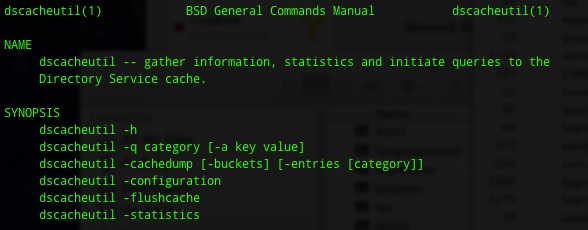
So können Sie mithilfe von FamiSafe die Nutzung von Facebook überprüfen und je nach Zeitaufwand Ihres Kindes Facebook auf dem Android-Gerät Ihres Kindes mit den oben genannten einfachen Schritten blockieren.
Teil 6: Fazit
In diesem Artikel wurde heute versucht, eine vollständige Lösung zum Blockieren von Facebook sowohl für Handys als auch für Desktopbenutzer bereitzustellen. Für alle Geräte, egal ob Android, iPhone, PC oder Mac, wurden verschiedene Methoden aufgelistet. Darüber hinaus haben wir eine der besten Kindersicherungssoftware mit dem Namen FamiSafe besprochen, die Ihnen dabei helfen kann, mit Facebook-Blockierungen umzugehen und die allgemeine Sicherheit zu gewährleisten.


Anton Schmitt
chief Editor